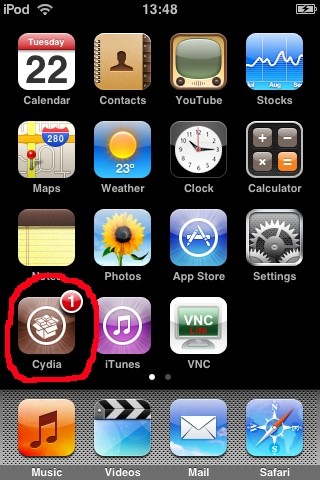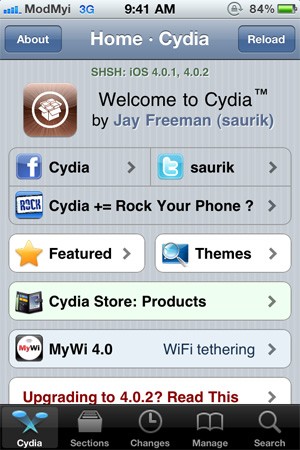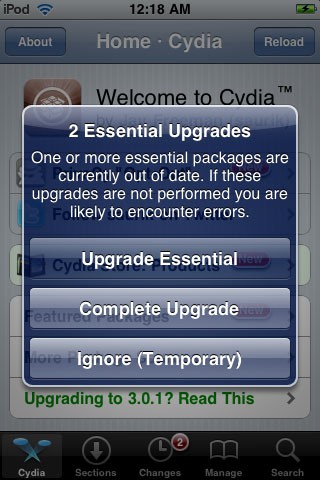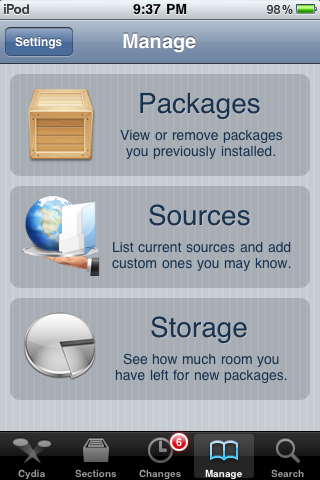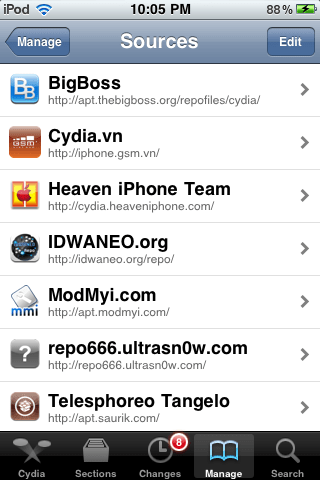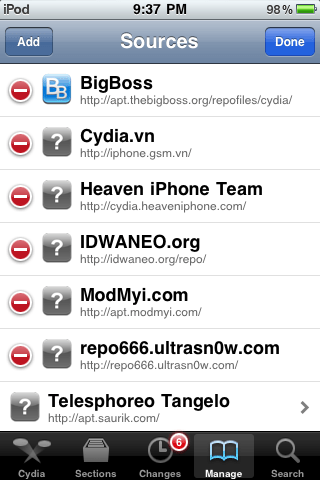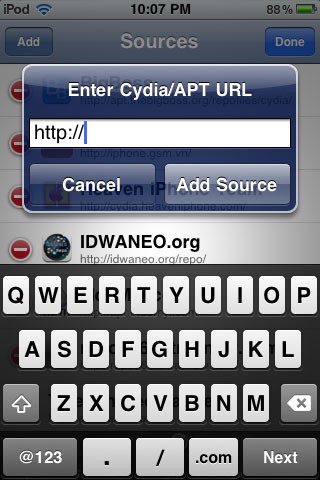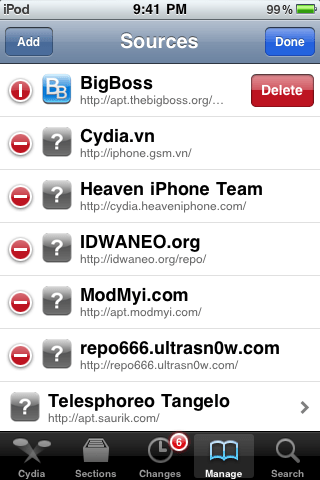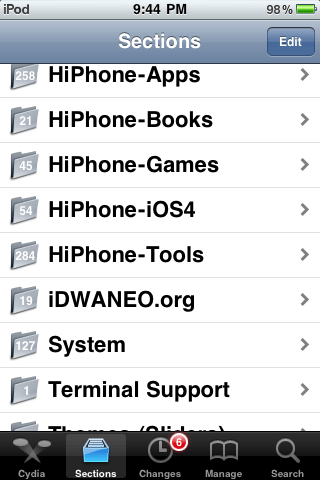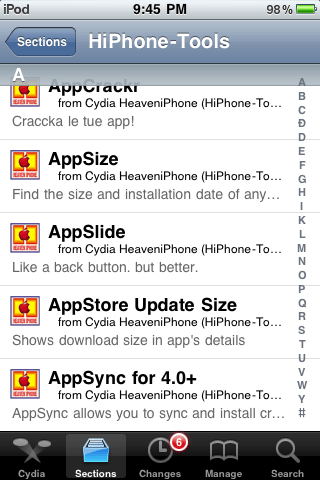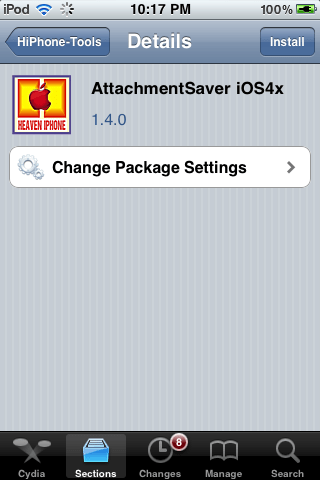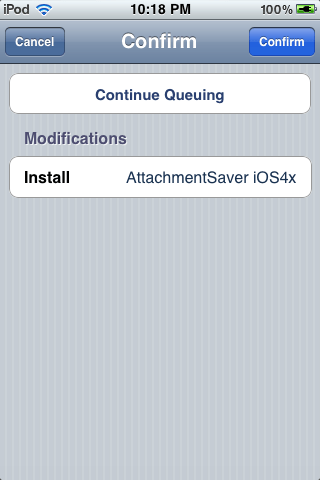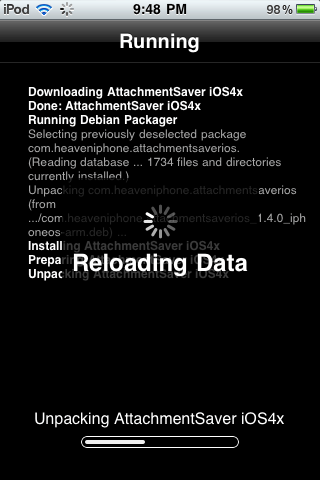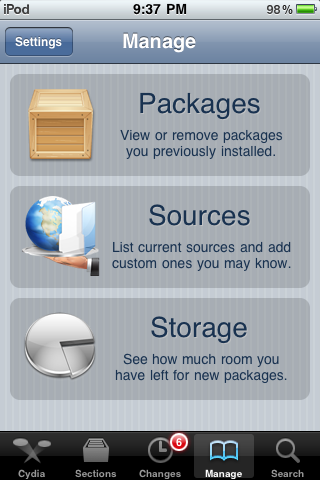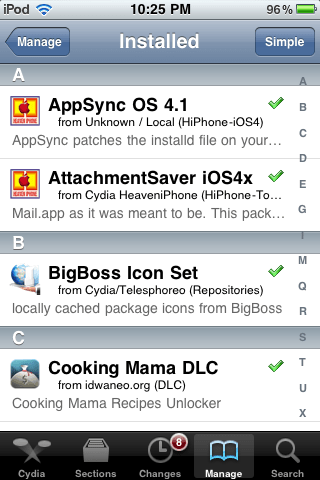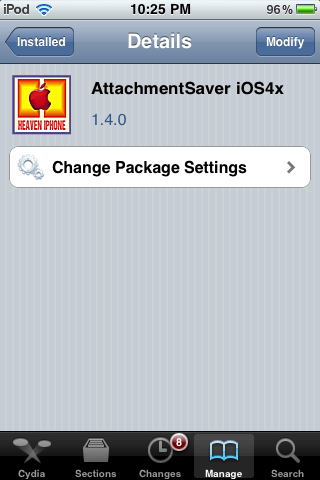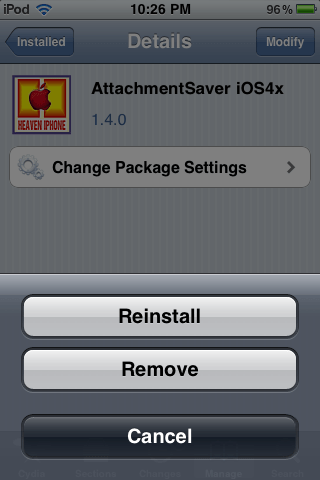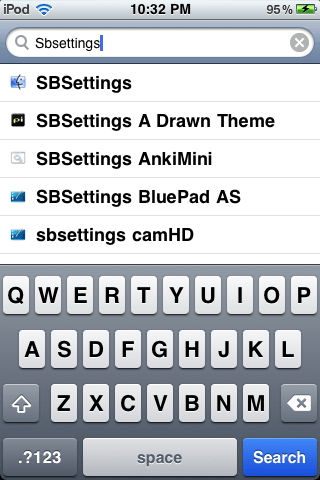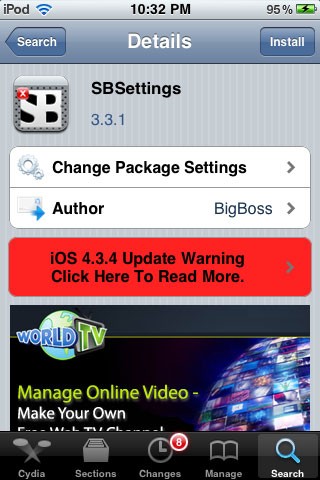Si vous avez un appareil iOS et que vous ne connaissez pas Cydia, c'est vraiment dommage.
Cydia est devenu très familier aux utilisateurs d'appareils iOS jailbreakés. Il s'agit d'un magasin d'applications tiers qui fournit aux utilisateurs des applications (gratuites et payantes) qui interviennent en profondeur dans le système afin que les appareils iOS puissent être utilisés de manière plus flexible en fonction des préférences de l'utilisateur. Il y a une signification cachée derrière le nom de Cydia. Cydia est le nom scientifique d'une espèce de papillon qui utilise les pommes pour se nourrir et qui creuse également profondément dans les pommes pour faire des nids. C'est une figure de style assez frappante pour décrire à quoi Cydia est destiné.
Cydia est en effet une application indispensable pour les utilisateurs d'appareils iOS jailbreakés. Essayez d'utiliser Cydia, vous en serez certainement « accro » en peu de temps en raison de la diversité et de la richesse des applications attrayantes. En entendant cela, vous voudrez probablement essayer Cydia.
L'article ci-dessous vous aide à vous familiariser rapidement avec Cydia.
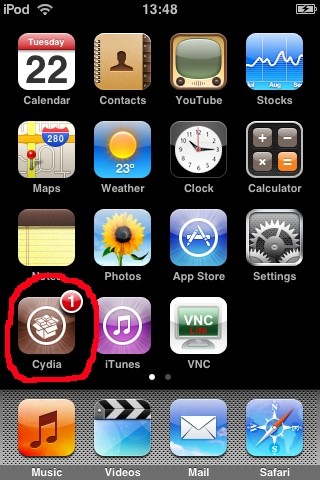
Connectez votre appareil iOS à un réseau Wi-Fi puis cliquez sur l'icône Cydia, vous verrez l'interface de l'application Cydia avec 5 composants : Accueil , Sections , Modifications , Gérer et Rechercher .
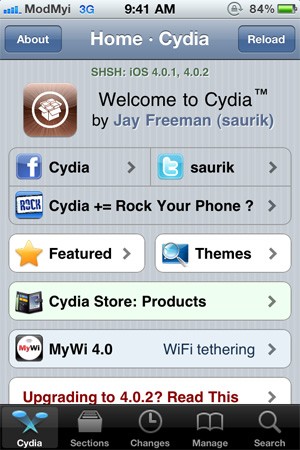
Un message peut apparaître comme indiqué ci-dessous. Veuillez sélectionner le mode Utilisateur (graphique uniquement) .
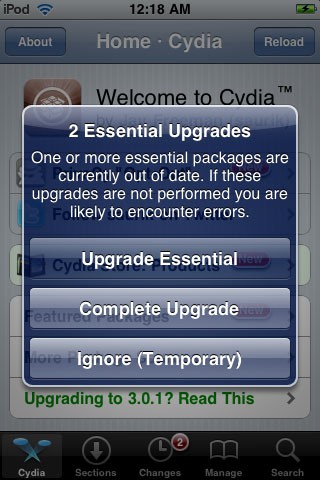
Ajouter une source dans Cydia
Cliquez sur Gérer , puis sélectionnez Sources .
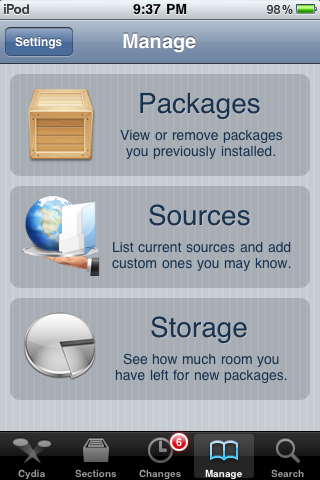
Par défaut, Cydia dispose déjà de certaines sources disponibles, si vous souhaitez ajouter une nouvelle source, cliquez sur Modifier .
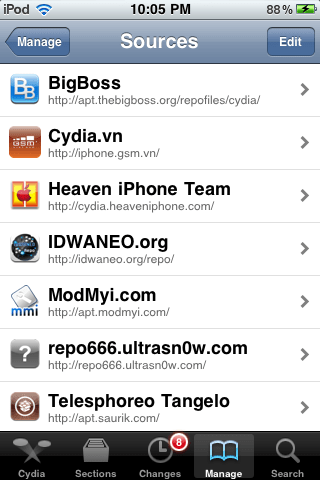
Cliquez ensuite sur Ajouter .
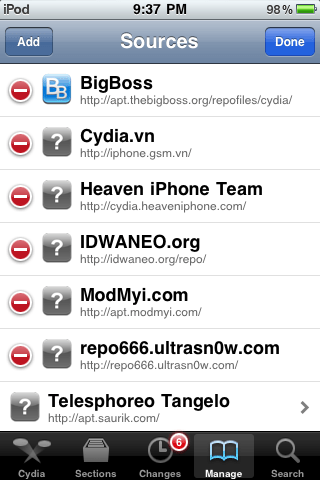
Ensuite, saisissez l’adresse de cette source et cliquez sur Ajouter une source . Vous trouverez ci-dessous de bonnes sources pour les utilisateurs vietnamiens.
- http://iphone.gsm.vn
- http://iphone.pdaviet.info
- http://heaveniphone.com/
- http://www.vnmagic.net/
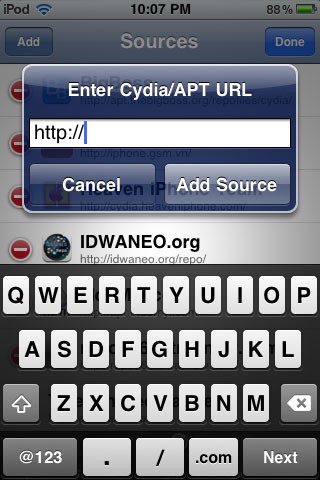
Supprimer une source
Pour supprimer une source dans Cydia, cliquez également sur Gérer > Source . Cliquez ensuite sur Modifier , vous verrez la liste des sources répertoriées ci-dessous avec une coche rouge à côté. Cliquez sur la marque rouge de la source que vous souhaitez supprimer et sélectionnez Supprimer pour supprimer cette application dans Cydia.
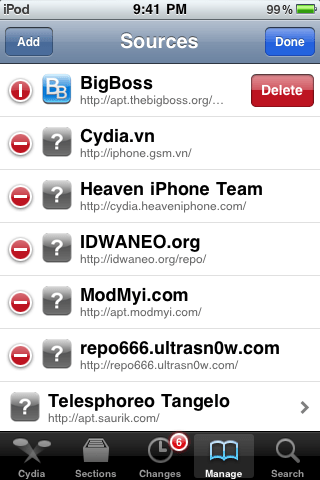
Installer une application
Vous pouvez afficher les applications répertoriées par groupe sous Sections , puis cliquer sur le dossier souhaité.
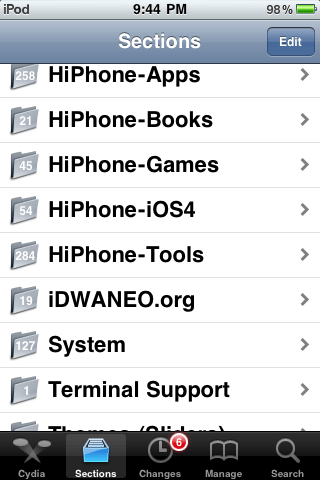
Vous verrez les applications répertoriées dans ce dossier, cliquez sur celle que vous souhaitez installer.
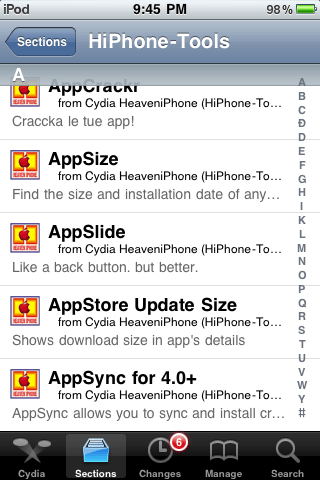
Cliquez ensuite sur Installer .
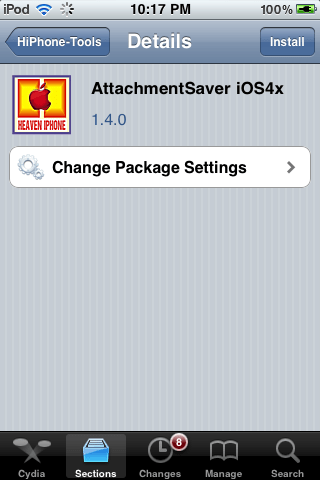
Cliquez sur Confirmer pour confirmer l'installation.
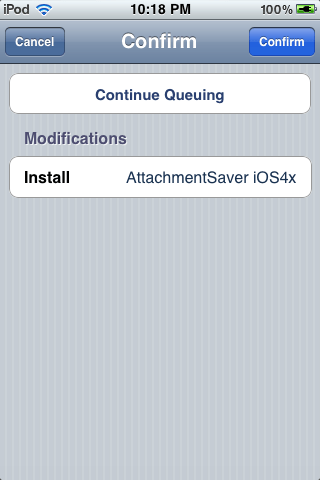
Le processus d'installation aura lieu.
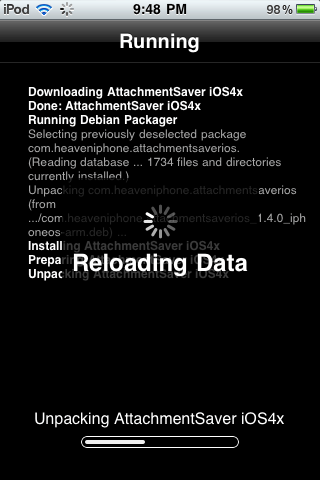
Supprimer une application dans Cydia
Pour supprimer une application dans Cydia, accédez à Gérer > Packages .
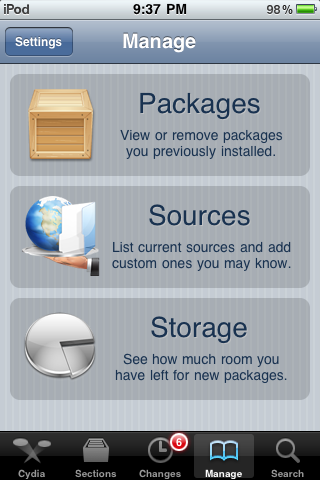
Sélectionnez l’application que vous souhaitez supprimer.
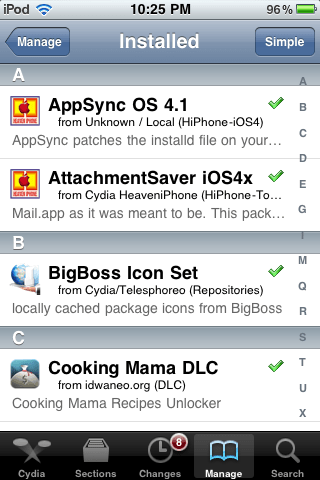
Cliquez ensuite sur Modifier .
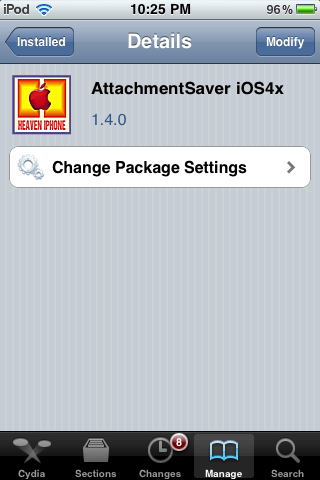
Sélectionnez Supprimer pour supprimer l'application dans Cydia.
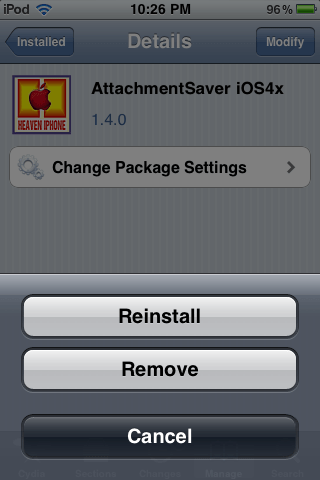
Rechercher une application
Rechercher des applications dans Cydia est simple, allez simplement dans Rechercher et tapez le nom de l'application dans la zone de recherche. Par exemple, si vous souhaitez trouver l’ application SBSettings , saisissez SBSettings dans la zone de recherche.
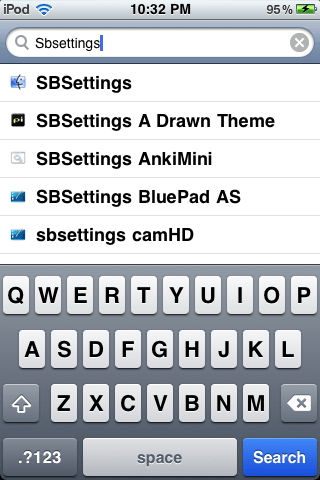
Cliquez pour sélectionner l'application à installer comme d'habitude.
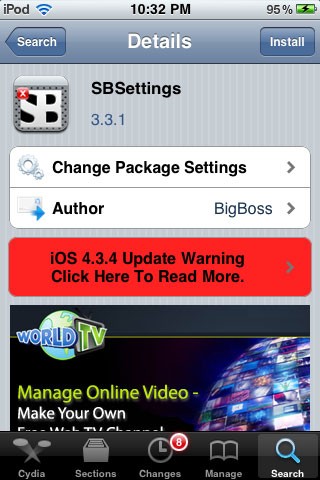
Ci-dessus se trouvent les instructions de base pour les nouveaux utilisateurs de Cydia. Une fois que vous serez familiarisé avec Cydia, vous trouverez d'excellentes applications sur cette boutique d'applications qui peuvent compenser les lacunes des appareils iOS, comme l'impossibilité d'exécuter Flash ou l'impossibilité de transférer des données via Bluetooth vers des appareils non Apple.